本ページはプロモーションが含まれています。
目次
グーグルマップで経由地追加ができない典型的なケース
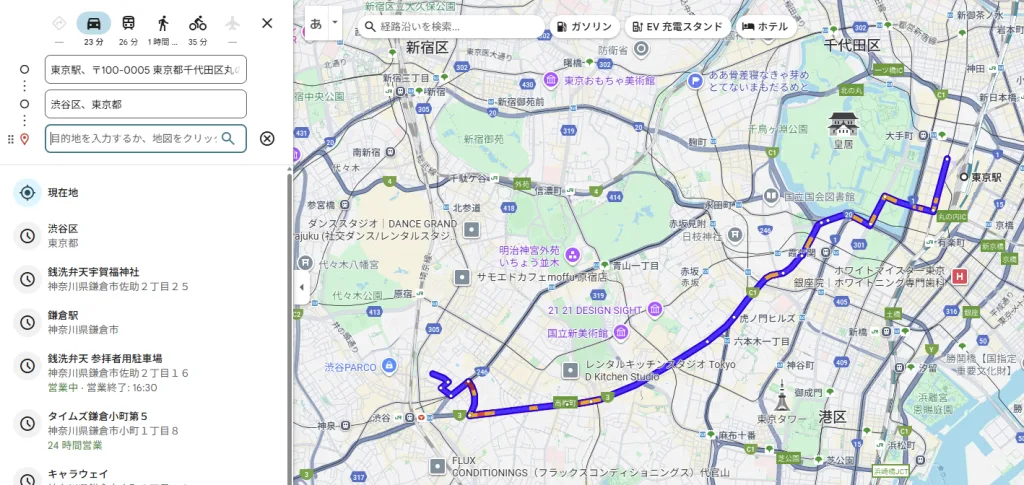
Googleマップの経由地追加機能は便利ですが、状況によってはうまく使えないことがあります。ここでは特に多く報告されている典型的なケースを整理します。
公共交通機関モードを選んでいる場合
経由地追加は「車・徒歩・自転車」モードに限定されており、電車やバスなどの公共交通モードでは利用できません。公共交通のルート検索は乗換や時刻表が絡むため、複数の目的地を設定する仕様がサポートされていないのが理由です。
アプリやブラウザが古いバージョンのまま
Googleマップは頻繁にアップデートが行われており、古いバージョンを使っていると経由地追加ボタン自体が表示されないことがあります。特にスマホアプリはOSとの互換性が影響するため、アプリと端末OSを常に最新にしておくことが重要です。
iPhoneとAndroidでの操作性の違い
同じGoogleマップでも、iPhoneとAndroidではボタンの表示位置やメニュー構造が異なります。例えば、iPhoneでは経路画面の右上メニューに「経由地を追加」がまとめられているのに対し、Androidでは画面中央やオプションメニューに配置されるケースがあります。操作に慣れていないと「ボタンがない」と誤解することも少なくありません。
一時的な不具合やキャッシュの影響
端末に一時的な不具合やキャッシュの破損があると、ボタンや入力欄が消えることがあります。この場合、アプリの再起動やキャッシュ削除で改善することが多いです。

経由地追加ができない場面には共通するパターンがあります。利用モードの制約、アプリやOSのバージョン差、端末ごとのUIの違い、そして一時的な不具合が代表的です。まずは「どのケースに当てはまるのか」を確認することが、最短で解決につながりますよ
経由地追加機能の基本仕様と最新アップデート情報
Googleマップの経由地追加機能は、移動ルートを効率的に組み立てるために欠かせない機能です。ただし、この機能にはいくつかの仕様や制約があり、さらに最近のアップデートによって細かな変更点が加わっています。ここでは、現時点で押さえておくべき仕様と最新情報を整理します。
経由地追加の基本仕様
経由地を利用できるのは「車」「徒歩」「自転車」のルート検索時のみで、公共交通機関モードでは仕様上対応していません。これは乗り換えや時刻表計算が複雑になるためで、Googleが公式に非対応としています。追加できる経由地の数は最大9カ所までで、出発地と最終目的地を含めると合計で10地点まで管理可能です。
経由地の順番はリスト上でドラッグ操作することで自由に入れ替えが可能で、順序を変更すると自動的に最短ルートが再計算されます。これにより、効率的なルート設計が可能となります。
最新アップデートによる変更点
2024年以降のアップデートでは、UIや操作方法に細かい変更が行われています。特にスマートフォン版アプリでは、経由地追加のメニューが以前と異なる位置に移動し、表示されるアイコンやテキストも刷新されています。また、一部の旧端末や古いOSでは経由地ボタンが非表示になるケースが報告されており、アプリやOSを最新バージョンに更新することが必須となっています。
さらに、ルート保存や共有機能との連携が強化され、経由地を含むルートを別の端末やチームで共有する際の利便性も向上しました。Googleアカウントで同期しておけば、スマホとPC間でルートをシームレスに引き継げます。
仕様上の制約と注意点
- 経由地追加は最大9カ所まで
- 公共交通機関モードでは利用不可
- アプリやOSのバージョンが古いとボタン自体が表示されない場合がある
- タブレットではレイアウトの制約があり、PCサイト表示の方が操作しやすいケースがある

経由地追加は便利ですが、仕様上の制限やアップデートによる変更点を理解していないと「急に使えなくなった」と感じてしまいます。基本仕様を押さえつつ、アプリやOSを常に最新状態にしておくことが大切ですよ
アプリや端末設定による制限と確認すべき項目
Googleマップで経由地追加がうまくできない場合、アプリや端末側の設定が原因になっていることが少なくありません。以下の項目を確認することで、不要な制限を取り除き、安定して機能を利用できる可能性が高まります。
位置情報サービスの設定
Googleマップは正確なルート検索に位置情報を利用します。位置情報サービスがオフの状態では経由地追加ボタンが表示されない、あるいはルートが計算できないケースが起こります。
スマートフォンでは設定メニューから「位置情報」を有効にし、Googleマップに対して「常に許可」や「アプリ使用中のみ許可」を選択してください。iPhoneとAndroidで文言が異なるため、利用中の端末で細かく確認することが重要です。
省電力モードやバッテリーセーバー
端末のバッテリー消費を抑えるための省電力モードは、アプリのバックグラウンド動作や位置情報取得を制限することがあります。その結果、経由地追加の操作が途中で止まったり、ボタンがグレーアウトしたりする現象が生じます。
経路を設定するときは一時的に省電力モードをオフにし、再度操作を試してみると改善が見込めます。
アプリの権限不足
アプリに必要な権限が付与されていないと、機能が制限されることがあります。特にGoogleマップには次の権限が必須です。
- 位置情報へのアクセス
- バックグラウンドでの通信許可
- ストレージやネットワーク利用権限
権限が不足していると、ルート検索中に経由地追加ができないなどの問題が発生するため、設定画面から必要な権限が有効になっているか確認しましょう。
通信環境と同期の影響
経由地を追加する操作は、リアルタイムでサーバーと通信しながら行われます。そのため通信環境が不安定だと、経由地追加が反映されないケースがあります。Wi-Fiとモバイル回線を切り替える、アカウントに再ログインするなどで改善できる場合があります。

アプリや端末設定の見直しは「難しい操作をしなくても効果が大きい」対策なんです。位置情報や権限、省電力モードを確認するだけで、経由地追加が正常に動作するケースはとても多いですよ。特にアップデート直後は設定がリセットされていることもあるので、まずはここからチェックしてみてください
端末別に多い不具合と効果的な対策
グーグルマップの経由地追加は便利な機能ですが、端末やOSの種類によって挙動が異なり、不具合が起きやすい環境があります。ここではiPhone、Android、PCブラウザで特に多く報告される事例と、その有効な解決策を整理します。
iPhoneで多い不具合と対策
iPhoneユーザーの間では、アプリを開いても「経由地追加」ボタンが表示されない、あるいはグレーアウトしてタップできないという事例がよく見られます。これはiOSのアップデート直後や、アプリ権限が不完全な場合に発生します。
解決策としては以下が有効です。
- App StoreからGoogleマップを最新版に更新する
- 設定アプリで「位置情報サービス」を常に許可に変更する
- バッテリーセーバーや低電力モードをオフにして再起動する
これらの操作で、多くのケースではボタンが再表示され、正常に経由地が追加できるようになります。
Androidで多い不具合と対策
Android端末では、キャッシュや一時データの不具合によって「経由地追加」ボタンが表示されなかったり、動作が不安定になることがあります。アプリ更新の遅延や、バックグラウンド制限も影響要因です。
効果的な対策は次の通りです。
- アプリのキャッシュとデータを削除して再起動する
- Google Playストアから最新版をインストールする
- 必要に応じてアプリを一度アンインストールして再インストールする
- バッテリー最適化の対象からGoogleマップを外す
特に再インストールは「最後の手段」として有効で、初期化によって不具合が解消するケースが多数報告されています。
PCブラウザで多い不具合と対策
PCブラウザでは、拡張機能や互換性の影響で「経由地追加」ボタンが出ない、クリックしても反応しないといった不具合が起きやすいです。特に広告ブロッカーやVPN系の拡張機能が干渉することがあります。
対策としては以下が有効です。
- ChromeやEdgeなどの主要ブラウザを最新版に更新する
- ブラウザのキャッシュとCookieを削除して再読み込みする
- 拡張機能を一時的にオフにして動作を確認する
- 別のブラウザ(例:Firefox)で同じ操作を試す
これらを実施することで、ブラウザ特有の互換性問題を切り分けられます。

端末ごとに不具合の原因が違うので、まずは自分の環境に合わせてチェックしてみるのが大事です。iPhoneなら権限や省電力設定、Androidならキャッシュや再インストール、PCならブラウザの拡張機能を疑ってみると解決が早いですよ
経由地追加ができない時の即効性のある対処法
グーグルマップで経由地が追加できない場合でも、多くは簡単な操作で改善できます。複雑な設定変更や長時間の調整をせずに済む、すぐに試せる方法を整理しました。
アプリやブラウザを再起動する
最も手軽で効果的なのが再起動です。アプリやブラウザを完全に終了し、もう一度立ち上げることで、一時的な不具合や表示の乱れが解消されることがあります。特にボタンが反応しない、画面が固まるといった症状に有効です。
キャッシュを削除する
キャッシュデータの破損や肥大化が原因で、経由地追加がうまく動作しないことがあります。
- Androidではアプリの「ストレージとキャッシュ」から削除
- iPhoneでは一度アプリを削除し、再インストールするのが確実
- PCブラウザではキャッシュとCookieをクリアして再読み込み
これらの操作でデータの不整合が解消され、正常に機能するケースが多いです。
ネットワークを切り替える
Wi-Fiが不安定な環境では、モバイルデータ通信に切り替えて試すのが効果的です。逆に、通信制限中や速度が低下している場合は、Wi-Fi接続に変更すると改善することがあります。経由地追加はリアルタイムでルート計算を行うため、安定した通信環境が必須です。
Googleアカウントの再ログイン
アカウント同期が不安定だと、経由地追加や保存が反映されない場合があります。一度サインアウトしてから再度ログインすると、設定やデータの同期がリフレッシュされ、機能が復旧することがあります。特にルート保存や共有で不具合が出る際に有効です。
交通モードの切り替えを試す
電車やバスといった公共交通モードでは、そもそも経由地追加ができない仕様になっています。経由地を設定したいときは、一度「車」や「徒歩」モードに切り替えて目的地を追加し、その後必要に応じて公共交通モードに戻すと、スムーズに計画を立てられます。

経由地追加ができないときは、まずはアプリの再起動やキャッシュ削除、通信環境の切り替えといった簡単な対策から試すと良いですよ。それで解決しない場合にアカウント再ログインやモード変更を進めるのが効率的です。焦らず順番に試すことがポイントです
交通手段モード別の経由地追加可否と回避策
Googleマップの経由地追加は、選択する交通手段モードによって利用可否が大きく変わります。仕様上の制限を理解し、それぞれの場面で取れる回避策を押さえておくことで、移動計画を効率的に立てられます。
車モードでの経由地追加
車モードはもっとも自由度が高く、最大9カ所まで経由地を追加できます。複数の訪問先を効率的に巡る営業や旅行ルート作成に最適です。渋滞情報やリアルタイムの交通状況を加味してルートが再計算されるため、実用性も高いです。
徒歩モードでの経由地追加
徒歩モードでも経由地の追加は可能ですが、車モードに比べるとルートの精度が劣るケースがあります。特に路地や私道など細かい経路が反映されにくいため、観光や街歩きでの利用が中心となります。シンプルなルートを設定してからピンを活用すると安定します。
自転車モードでの経由地追加
自転車モードも経由地追加に対応しています。ただし地域によっては自転車ルート自体が未対応で、経由地を入れても正常に経路が計算されない場合があります。その際は徒歩モードに切り替えてルートを確認し、必要に応じて自転車に再切り替えするのが有効です。
公共交通機関モードでの制限
電車やバスなどの公共交通機関モードでは、経由地追加はできません。Google公式の仕様として「複数の目的地を含む乗換案内はサポートされていません」と明記されており、乗り換え計算の複雑さが理由です。経由地が必要な場合は、いったん「車」や「徒歩」モードに切り替えて経由地をまとめて登録し、その後に公共交通機関モードへ戻すと、ある程度は回避できます。
モード切替による回避策
公共交通機関を使いたい場合でも、下記の手順を取れば経由地を組み込んだ計画が可能です。
- 車モードに切り替え、経由地をすべて入力してルートを完成させる
- 完成したルートを保存またはスクリーンショットで記録
- 必要に応じて、各区間を改めて公共交通機関モードで検索する
この手順で、Googleマップの制約を超えて複数目的地を含んだ移動計画を立てやすくなります。

交通手段モードによって経由地追加の可否が違うことを理解しておくと安心ですね。車や徒歩なら自由度が高いですが、公共交通機関では制限があるので、モードを切り替えながら経由地を設定するのがコツです。移動計画の効率を意識して使い分けると失敗しにくくなりますよ
経由地追加を活用した効率的な移動計画の事例
営業や配送での効率化
営業担当者や配送ドライバーにとって、1日の訪問先を効率よく回ることは大きな課題です。Googleマップの経由地追加を活用すれば、複数の顧客や配送先をあらかじめ登録し、移動順序を最適化することで無駄な時間を大幅に削減できます。渋滞情報もリアルタイムで反映されるため、ルート全体を見直しながらスムーズに移動できます。
観光や旅行でのルート最適化
観光地を複数巡る旅行では、事前に主要なスポットを経由地として登録することで効率的な観光ルートが作成できます。移動の順序をドラッグ操作で調整すれば、所要時間や距離が自動的に再計算され、最短で回れるルートを確認できます。旅行前にルートを保存しておけば、現地で迷うリスクも減らせます。
日常の移動における活用
買い物や用事を複数まとめて済ませたい場合にも経由地追加は便利です。自宅からスーパー、銀行、病院といった順路をまとめて登録すれば、効率よく立ち寄れる順序をマップが提示してくれます。忙しい日常での時間短縮に直結します。
マイマップや外部ナビとの連携
Googleマイマップを利用すれば、経由地を含むルートをカスタマイズして保存でき、PCで作成したルートをスマホやカーナビに同期できます。また、トヨタTコネクトやAndroid Autoなどの車載ナビと連携することで、作成したルートをそのまま車載ディスプレイで表示し、音声案内や交通情報と合わせて活用できます。グループ旅行や社内共有にも適しており、チーム全体で同じルートを共有するのに役立ちます。

経由地追加を上手く使えば、ただ目的地に行くだけでなく「どう回れば効率的か」を地図がサポートしてくれます。営業や旅行、日常の用事まで幅広く活用できるので、まずは自分の行動パターンに合わせて一度試してみるのがおすすめですよ
経由地追加ができない時の再発防止チェックリスト
Googleマップで経由地追加ができなくなるトラブルは、一度解決しても環境や設定次第で再び発生することがあります。以下のチェックリストを日常的に意識しておくことで、同じ不具合を繰り返さずに済みます。
アプリとOSの最新化
Googleマップは頻繁にアップデートされるため、古いバージョンを使い続けると機能制限や表示不具合が発生します。アプリと端末OSを常に最新状態に保ち、自動更新を有効化しておくと安心です。
位置情報と権限の確認
経由地機能は位置情報サービスが前提となります。設定画面で「常に許可」に変更しているかを確認し、Googleマップに必要な権限(位置情報、通知、バックグラウンド通信)が付与されているかを定期的に見直しましょう。
通信環境の安定化
不安定な回線や制限付きのWi-Fiを使用していると、ルート保存や経由地追加に失敗することがあります。モバイル回線とWi-Fiの切り替えを試し、常に安定した通信環境で利用できるように準備してください。
モード選択と上限確認
公共交通機関モードでは経由地追加が利用できません。車・徒歩・自転車モードに切り替えることで解決できます。また、経由地は最大9か所までの制限があるため、不要な地点を削除してから追加する運用が必要です。
保存と同期の徹底
Googleアカウントに正しくログインし、ルートを保存・同期しておくことで、端末を変えても経由地設定が消えるリスクを減らせます。旅行やビジネスで複数端末を使う場合は特に重要です。

経由地追加の不具合は、ほとんどが「更新不足」や「設定不備」で起きます。チェックリストを習慣にしておけば、急なトラブルで焦ることも減りますよ。効率的に移動計画を立てたい方は、ここで紹介した項目を一度自分の端末で確認しておくと安心です




